Discord Ekran Paylaşımı Ses Gitmiyor Çözümü %100
Discord kullanmak artık günümüzün en doğal davranışlarından bir tanesi oldu. Fakat, Discord ekran paylaşımı ses gitmiyor çözümünü arıyorsanız Discord üzerinden yaptığınız görüşmelerde, yayınlarda teknik sorunlar yaşıyorsunuz demektir. Sorunu ortadan kaldırmak, Discord yayına ses gitmesini sağlamak için sizlerle paylaşacağımız çözüm yöntemlerini deneyebilirsiniz.
Discord Ekran Paylaşımı Ses Gitmiyor Çözümü Nedir?
Bildiğiniz gibi Discord sesli ve görüntülü iletişim ortamını sağlayan oldukça güvenli ve kullanışlı bir uygulamadır. Herkes tarafından sevilmesinin nedenlerini bir kenara bırakacak olursak teknik olarak da çok fazla hata ile karşılaşmıyor olmamız Discord'un en büyük başarılarındandır. Yine de bazı kullanıcılar yayın açtıklarında ses konusunda sorunlar yaşayabiliyorlar. Siz de Discord ekran paylaşımı ses gitmiyor çözümünü arıyorsanız yayın sesleri konusunda problem yaşayan kullanıcılar arasındasınız demektir.
- Yayın Ses Ayarlarını Yapın
- Discordu Yönetici Olarak Çalıştırın
- Yayını Kapatıp Açın
Yukarıda görmüş olduğunuz Discord yayına ses gitmeme çözümlerini denediğinizde, adımları doğru sırayla takip edip nedeni anlamaya çalıştığınızda hiç zorlanmadan yaşadığınız sorunu çözebileceğinize inanıyoruz. Eğer tüm bu yöntemleri denemenize rağmen hala yayın sesiniz karşı tarafa gitmiyorsa Discord Destek ekibine durumu izah etseniz iyi edersiniz. Sizlerle paylaştığımız yöntemler çoğu Discord kullanıcısı için Discord ekran paylaşımı ses gitmiyor çözümü niteliğini taşıyor.
Yayın Ses Ayarlarını Yapın
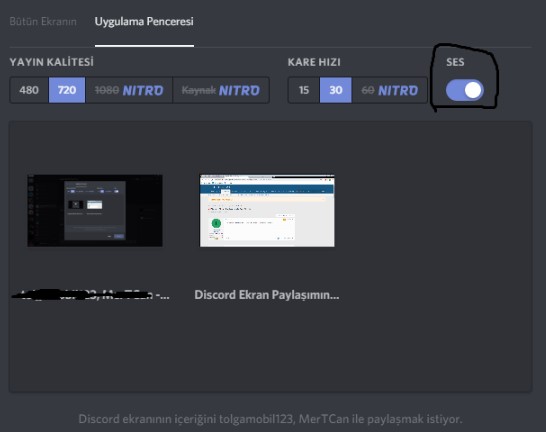
Yayın sırasında yaşadığınız sorunları çözmenin en kolay yolu doğal olarak yayın ayarlarınızı optimize etmek, sorunu çözmek amaçlı yayınınızı düzenlemektir. Yayın henüz açılırken veya hali hazırda açıkken yayın ayarları kısmına gelerek karşı tarafa, Discord yayınını izleyene sesin gitmemesi sorununu çözebilirsiniz.
- Discord uygulamasını açın ve bir kanala, odaya bağlanın.
- Hemen uygulamanın sağ altındaki Ekranını Paylaş butonuna tıklayın.
- Karşınıza çıkan yayın ayarlarının sağ üstündeki "Ses" butonunu aktif hale yani mavi hale getirin. (Renk körleri için yeşilimsi diyebiliriz)
- Yukarıdaki resimdeki ekranı göremiyorsanız Discord uygulamasının ve işletim sisteminizin güncel olduğundan emin olun.
Ayrıca Discord RTC bağlanıyor hatası alıyorsanız bu hata da ses gitmemesine neden olabilir. Hatayı ortadan kaldırmak için konu hakkındaki içeriğimizi okuyabilir ve adımları takip ederek sorunu ortadan kaldırabilirsiniz.
Discordu Yönetici Olarak Çalıştırın
Uygulamaları yönetici olarak çalıştırmanın genelde çok basite indirgendiğini, sorunları çözmeye çalışırken pek üzerinde durulmadığını fark ediyoruz. Tüm bu farkındalığımıza rağmen şunu rahatça söyleyebiliriz ki yönetici olarak çalıştırmak sanıldığından çok daha fazla çözüm odaklı bir işlemdir. Discord uygulamasının kısayoluna sağ tıklayarak çıkan seçenekler arasından yönetici olarak çalıştırı seçmeli ve daha sonrasında yayın açmayı denemelisiniz.
Yayını Kapatıp Açın
Biz Türklerin belki de teknolojik alet kullanırken yaşadığımız sorunları çözme şeklimiz cihazı kapatıp açmaktır. Kulağa oldukça mantıksız gelse de çoğu durumda bu yöntem işe yarıyor. Discord için neden yaşamasın ki? Ses ve yayın ayarlarınızın tamamen doğru olduğuna inanıyorsanız yayını kapatıp tekrar açarak veya Discord uygulmasını tamamen yeniden başlatarak sorunu çözmeye odaklanabilirsiniz.
Discord Ekran Paylaşımı Sesi Nasıl Kapatılır?
Discord ekran paylaşımı ses gitmiyor çözümü için yaptığımız paylaşım içerisinde bu sesin kapatılabilir olduğunu, yayın verirken aynı zamanda ekran sesinin, yayın sesinin kapatılabildiğini yeni öğrenenler vardır. Böyle bir özelliği ilk defa keşfediyorsanız Discord ekran paylaşımı sesi nasıl kapatılır diye merakla düşünüyor olabilirsiniz. Aslında içeriğimizde yanıtını çoktan buldunuz ama tekrarlayalım.
- Discord uygulamasını açın ve bir kanala, odaya bağlanın.
- Hemen uygulamanın sağ altındaki Ekranını Paylaş butonuna tıklayın.
- Yayın ayarlarının sağ üstündeki "Ses" butonunu pasif hale yani gri hale getirin.
Kısacası Discord ekran paylaşımı ses gitmiyor çözümünü aynen tekrarlayarak, adımları takip ederek sesin kapalı olmasını da sağlayabilirsiniz. Şimdilik Discord ekran paylaşımı ses gitmiyor çözümünü adlı içeriğimizin sonuna geldik. Yorum ve görüşlerinizi yorumlar kısmından Tayming içerik üreticileriyle paylaşabilirsiniz. Benzer konularda tekrar tekrar görüşmek dileğiyle, tabi bu sefer bir hata konusu olmasa sizin için iyi olur.
